在CAD软件中,我们绘制图纸的时候,为了绘图等的需要,在图纸中插入一些CAD图块是很常见的事,当我们经常需要插入CAD图块的时候,我们可以使用CAD工具选项板的功能,将常用的内容放在CAD选项板中,方便使用。
CAD工具选项板的调用过程:
一、如图所示的选项板,我们就可以在其他文件中直接调用哪些图块,可以保证我们绘图的速度,下面具体演示自定义方法。

二、打开你要创建图块的CAD文件(此处的是常用植物素材库),然后Ctrl+3调出工具选项板。

三、在工具选项板上右击,新建一个空白选项板


自己重命名一下【此处我的是“植物素材图例”】

四、在此文件中,我们看到一个自己工作中的素材库,我们根据需要自行添加。

五、自行选择素材库中的一个对象,Ctrl+1,我们可以看到它的特性是个“块”。

六、保证对象处于选中状态,在空白处右击,选择“复制”。

七、把鼠标移到新建的工具选项板上右击,选择“粘贴”,等待一会,就看到所选对象粘贴到此处了。


八、所选对象已添加到工具选项板上。

九、按照需要再自行添加,一个工作中“很全的小图库”就添加出来了

十、下面,我们新建一个文件,依旧Ctrl+3把工具选项板调出来,可以看到之前添加的“植物小图库”还在。

十一、鼠标点击一个对象,看到CAD工作界面出现一个提示,我们调整要插入的位置,点击鼠标确定。

十二、直接调用出来了。

这样,可以方便我们直接调用,不需要每次都得到图库去复制。
以上就是CAD软件,我们可以通过CAD工具选项板的功能,将我们常用的一些功能及图案放在一起,方便我们的绘图使用。今天就介绍这么多了。安装浩辰CAD软件试试吧。更多CAD教程技巧,可关注浩辰CAD官网进行查看。

2023-07-17

2023-07-07

2022-01-24

2022-01-07

2021-11-30
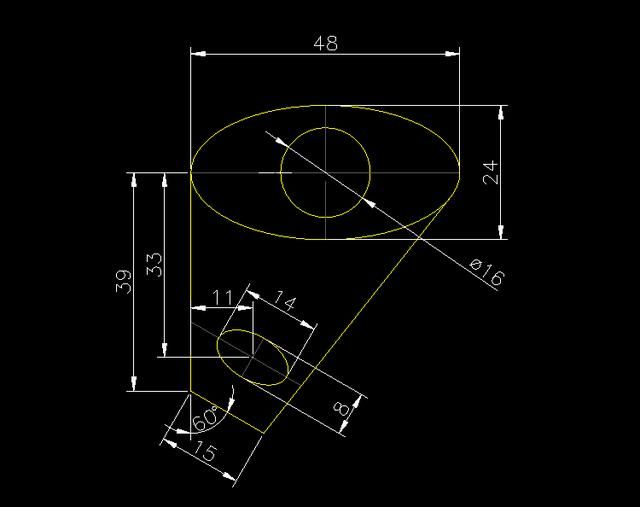
2019-10-23
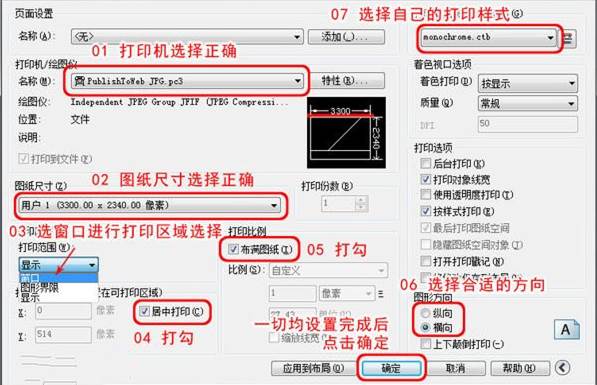
2019-10-23

2019-10-23
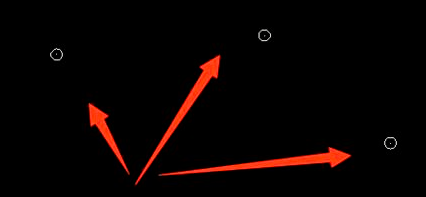
2019-10-23
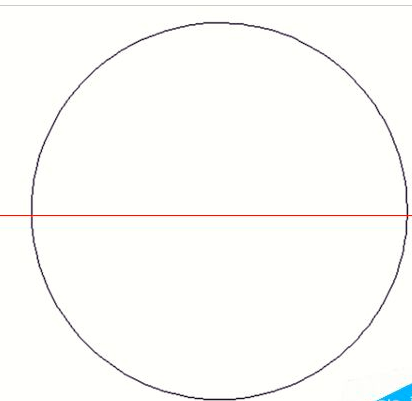
2019-10-23
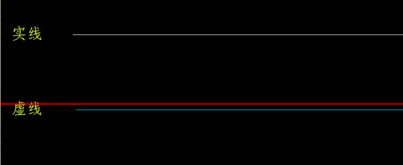
2019-10-23
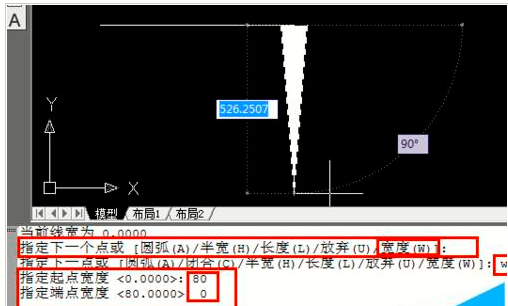
2019-10-23
